У цьому посібнику ви навчитесь, як ефективно створювати кінцівки для ваших 3D-моделей за допомогою ZSpheres у ZBrush. ZSpheres надають швидкий і гнучкий спосіб моделювання складних структур. Цей метод ідеально підходить, коли у вас вже є уява про форму вашої моделі, таку як у випадку органічних форм або тварин. Навчальне відео на основі YouTube надасть вам чітке уявлення, щоб швидко просуватися у вашій творчій роботі.
Головні висновки
- ZSpheres дозволяють легко створювати складні форми.
- Малюючи ZSpheres, ви можете створити основу для подальшого моделювання.
- Використання симетричних операцій може значно полегшити процес.
- Adaptive Skin та Unified Skin - два способи генерації реальної коштовності з ZSpheres.
Покроковий посібник
Введення до ZSpheres
Після запуску ZBrush ви знайдете ZSphere серед базових об'єктів. Це єдиний тип форми, яка легко адаптується, оскільки вона діє не як звичайна геометрія. Спочатку ви виберете ZSphere і перетягнете її на робочу область.
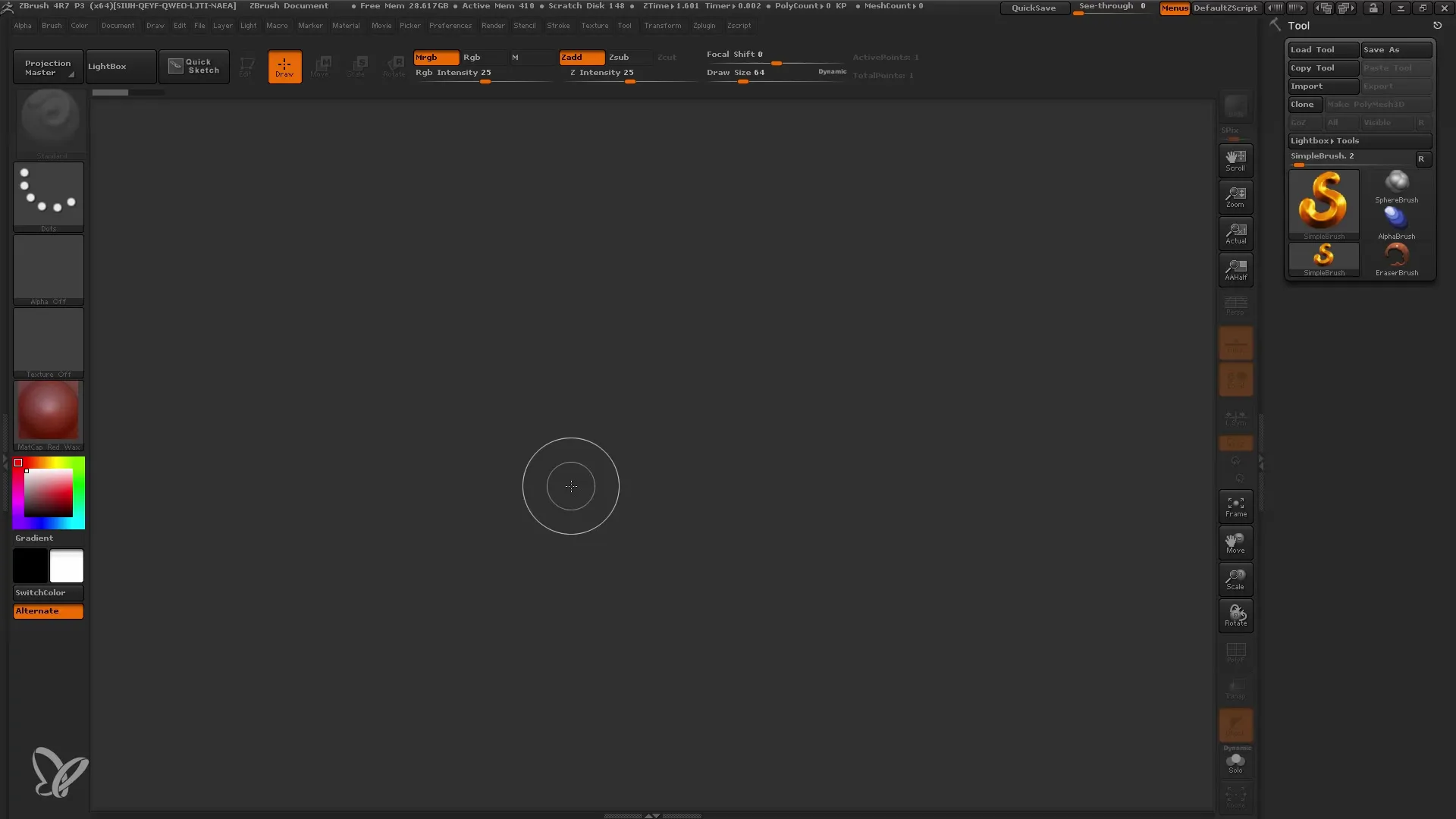
Тепер ви перебуваєте в режимі редагування. Тут ви можете працювати з ZSphere і подальше змінювати геометрію. Важливо встановити площу підлоги; це допоможе вам краще зрозуміти перспективу вашої ZSphere.
Створення перших форм
Щоб працювати з ZSphere, перейдіть у режим малювання та перетягніть нові ZSpheres. Їх можна додавати до існуючої ZSphere. У вас є різні інструменти трансформації: переміщення, масштабування та обертання. Використовуйте відповідні комбінації клавіш W, E і R для ефективної роботи.
Якщо ви витягли ZSphere занадто великою або занадто маленькою, використовуйте опцію масштабування, натискаючи клавішу E, щоб контролювати розміри. Пам'ятайте про діагональний рух, щоб отримати кращі результати.
Створення попереднього перегляду мешу
Після завершення малювання ваших ZSpheres ви можете переглянути попередню геометрію. У меню "Adaptive Skin" ви можете активувати попередній перегляд. Це дасть вам уявлення про те, як виглядатиме меш.
Ви також можете активувати перегляд Polyframe, щоб краще контролювати взаємодію окремих ZSpheres. Це допомагає вам розпізнати кожну кулю як окрему одиницю.
Використання симетрії
Якщо ви, наприклад, бажаєте створити павука, який має симетричність, можете активувати функцію симетрії (гарячі клавіші X). Тепер всі модифікації, які ви робите на одному боці, автоматично застосовуються й на іншому боці.
Цей крок полегшить створення складних створінь з точними пропорціями, оскільки ви помітно заощадите час на роботі з симетричними особливостями.
Додавання ніг та кінцівок
Щоб створити ноги для вашого павука, витягніть ZSpheres прямо з тіла. Пам'ятайте, що одне з'єднання слід вважати за суглоб. Якщо ви витягнете ногу занадто далеко, ви можете просто відмінити цю операцію і знову налаштувати.
Створіть всі вісім ніг за один раз, використовуючи симетричні властивості ZSphere. Рекомендується працювати поетапно та уважно стежити за формою під час витягування.
Вдосконалення мешу
Коли у вас є основна форма вашого павука, ви можете повернутися і перейти в режим малювання, щоб додати додаткові деталі. Використовуйте попередній перегляд (клавіша A), щоб побачити, як це виглядає.
Всі інші модифікації ви можете виконати за допомогою ZSpheres, це гнучкий спосіб адаптувати і вдосконалити форму.
Генерація скинів з ZSpheres
Щоб перетворити вашу форму ZSpheres на реальний меш, поверніться до "Adaptive Skin". Тут ви можете налаштувати щільність та якість мешу і потім виконати "Make Adaptive Skin" для генерації шкіри з ваших ZSpheres.
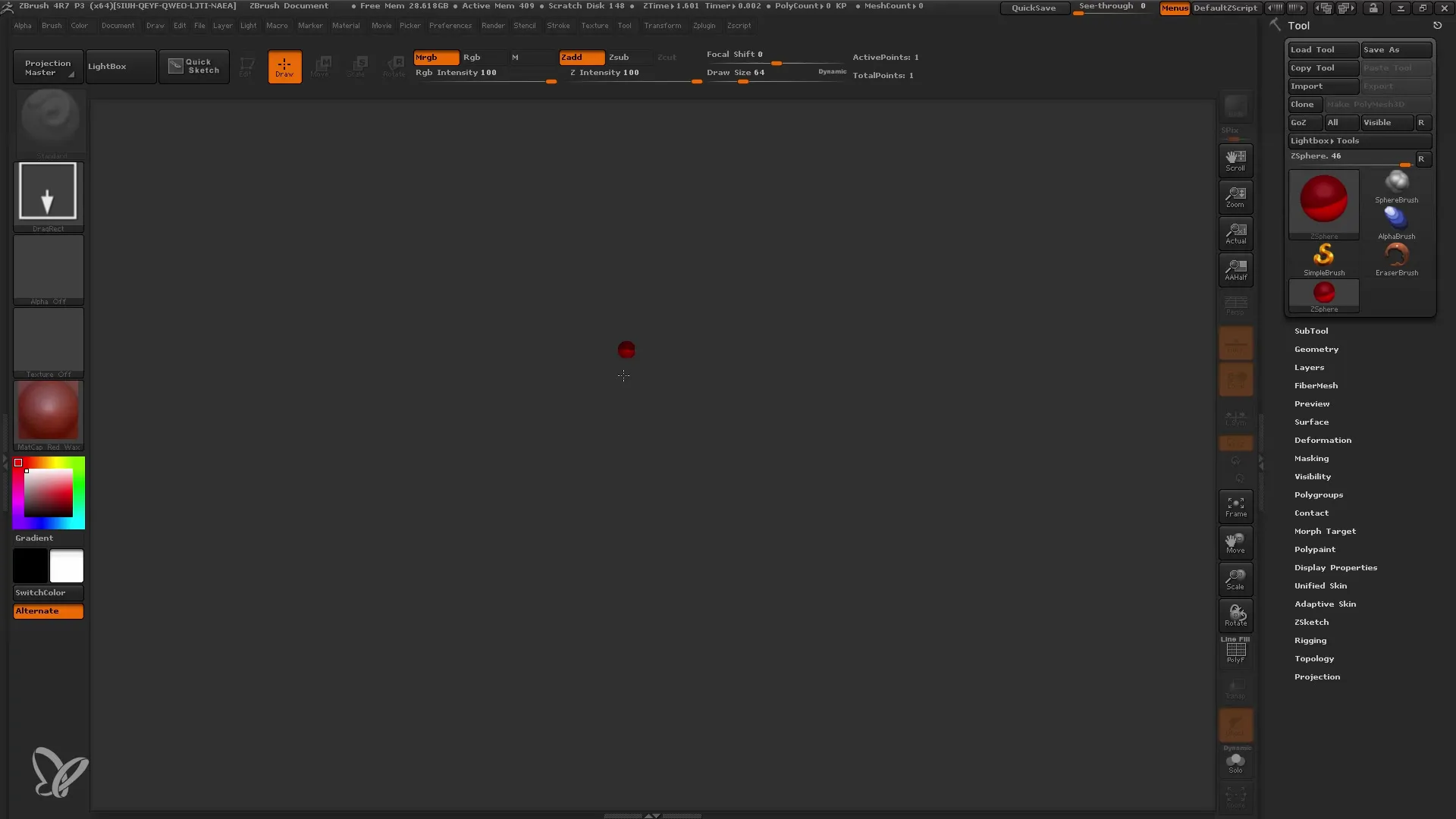
Робота з Unified Skin
Крім можливості створення Адаптивної Оболонки, ви можете також згенерувати Unified Skin. Цей метод дозволяє створювати деталізовані поверхні. Просто перейдіть до Unified Skin та розпочніть редагування.
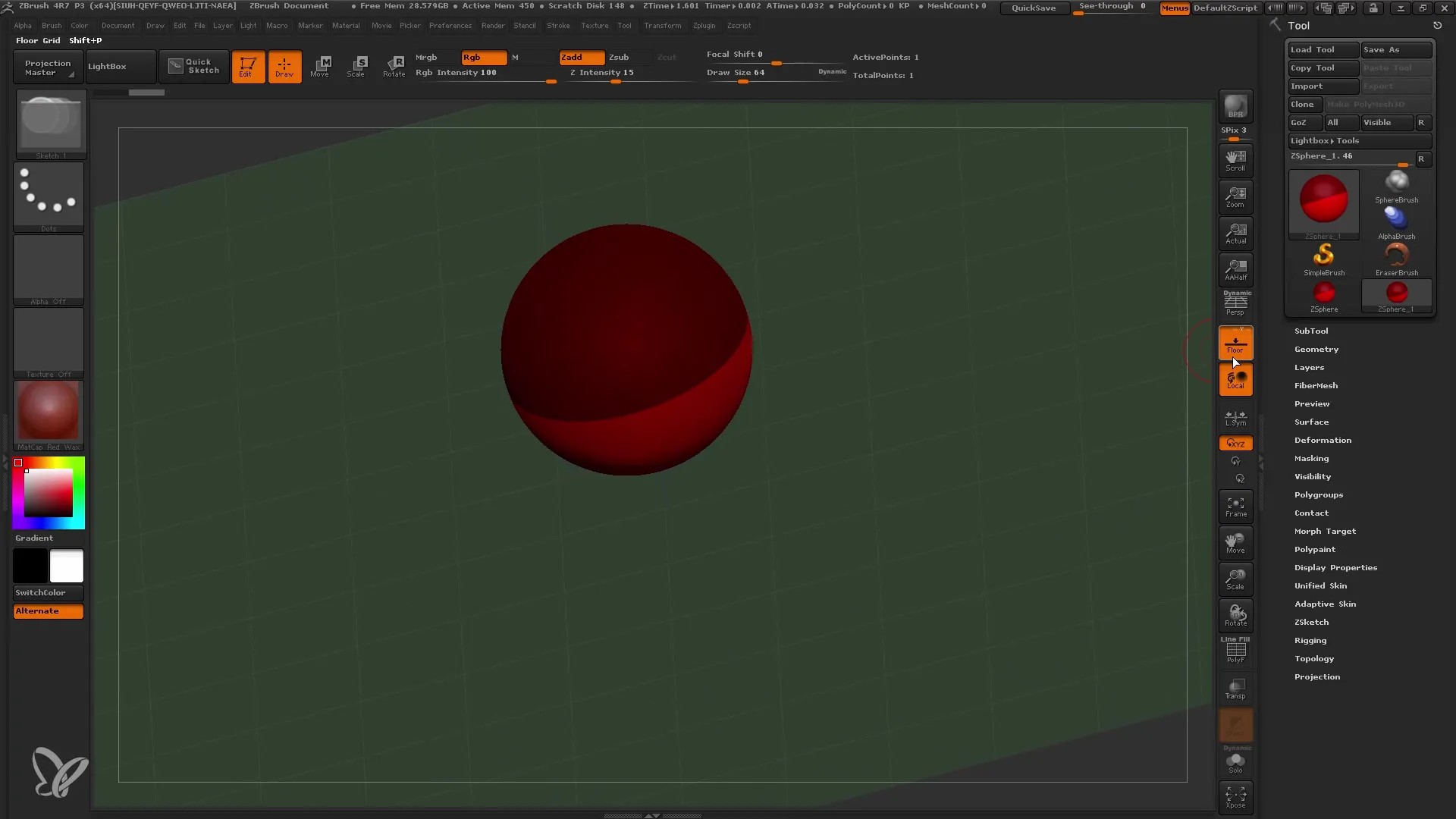
У режимі Unified Skin ви маєте більшу контроль над деталями і можете точніше визначати напрямок ліній та поверхню. З функцією попереднього перегляду ви можете перемикатися між різними рівнями деталізації.
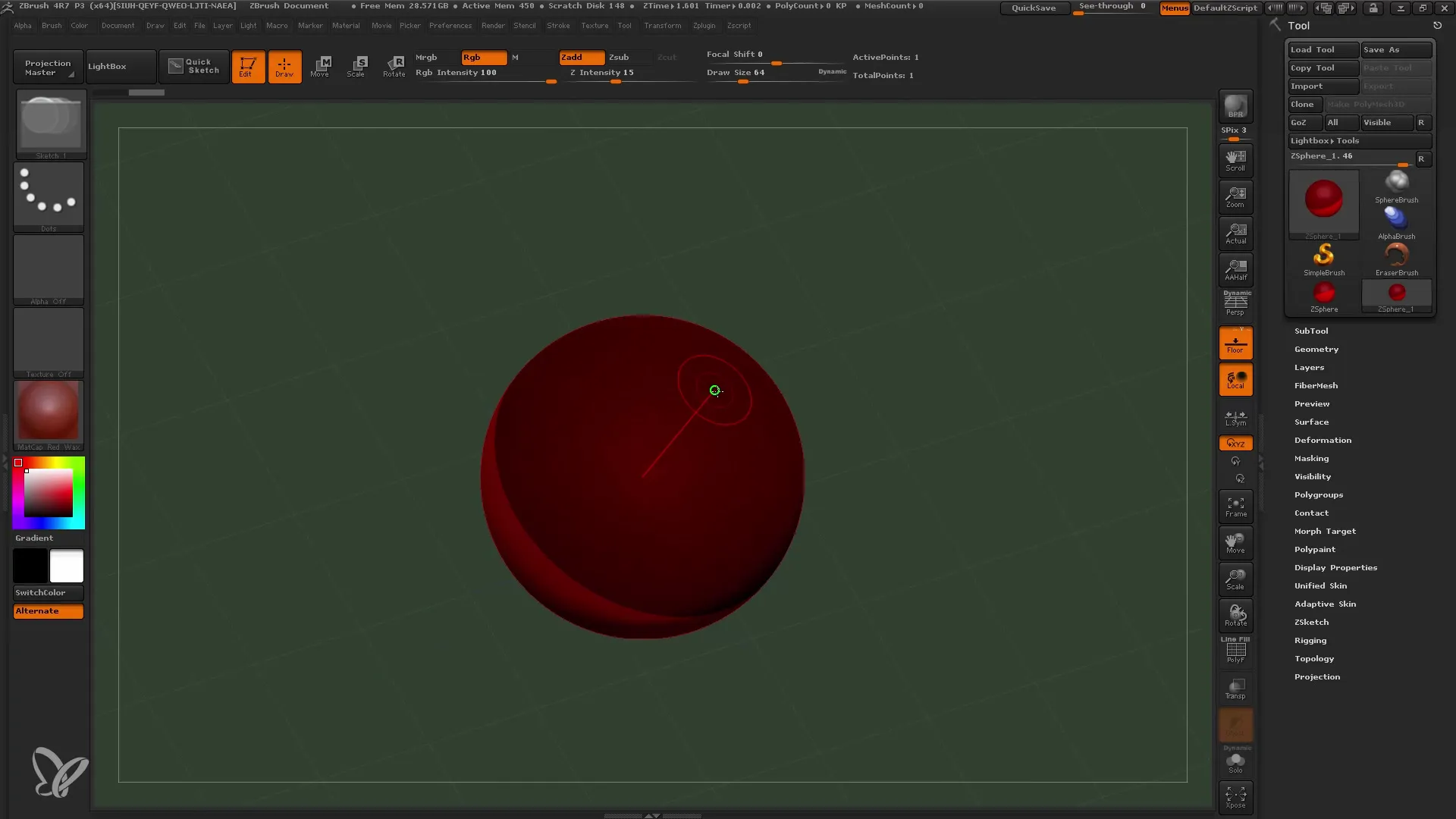
Фінальне Редагування та Збереження
Як тільки ви будете задоволені моделлю, ви можете зменшити або оптимізувати кількість полігонів та видалити будь-яку непотрібну геометрію. Пам'ятайте також про достатньо часу для подальшого формування мешу згідно з вашими уявленнями.
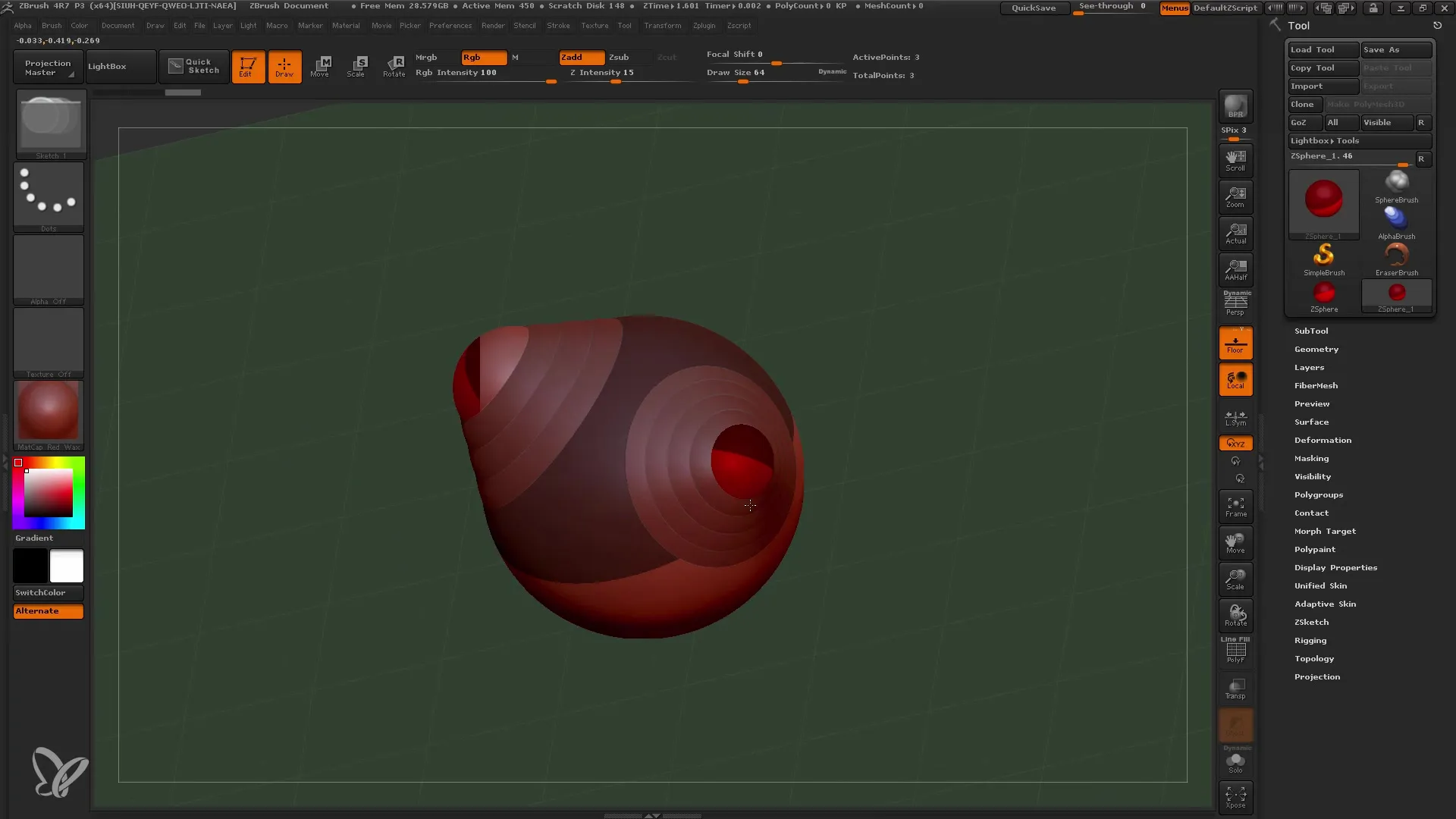
Як тільки все готово, збережіть свій проект, щоб у будь-який момент мати змогу повернутися до нього.
Загальний висновок
У цьому посібнику ви дізналися, як ефективно використовувати ZSpheres для створення складних 3D-моделей. Ви навчилися працювати з симетрією, створювати меш і подальше його уточнення. ZSpheres завдяки своїй гнучкості та простоті надають відмінну основу для реалізації ваших ідей в ZBrush.


